Snelkoppelingen maken, herschikken, ordenen en verwijderen op uw Synology NAS Desktop

Als u merkt dat u routinematig dezelfde hulpprogramma's en toepassingen gebruikt op uw Synology NAS, is het zinvol om de lay-out van uw virtuele werkruimte om uzelf een hoop onnodige verplaatsingen in het menusysteem te besparen.
Standaard parkeert het besturingssysteem op Synology NAS-eenheden, DiskStation Mananger, vier handige snelkoppelingen op de "desktop": Pakketcentrum (waar u apps installeren en beheren), Configuratiescherm (waren u de OS-instellingen bij en past u de instellingen aan), File Station (waar u de bestanden op uw NAS kunt doorbladeren en beheren) en DSM Help (het helpsysteem voor uw NAS). Om toegang te krijgen tot extra geïnstalleerde applicaties, standaard of door de gebruiker toegevoegd, moet u op het menupictogram in de linkerbovenhoek van het bureaublad tikken, zoals hieronder te zien is.
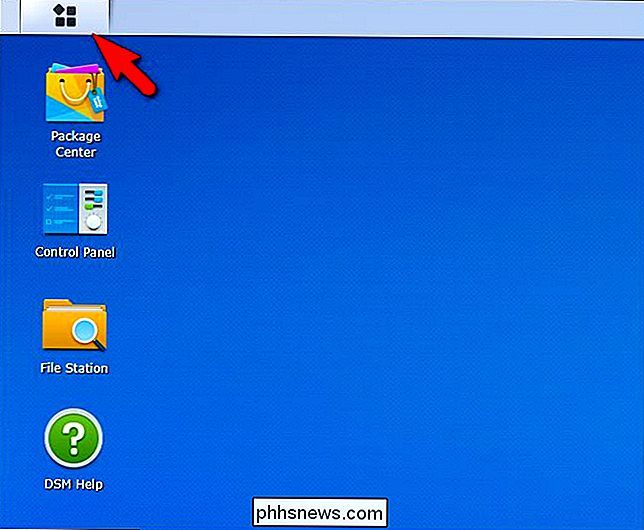
Om een snelkoppeling toe te voegen, selecteert u eenvoudigweg de snelkoppeling voor welke toepassing dan ook die u op de desktop wilt parkeren. In het onderstaande voorbeeld hebben we "Photo Station" geselecteerd. Houd de muis ingedrukt en selecteer het pictogram door het naar het bureaublad te slepen.
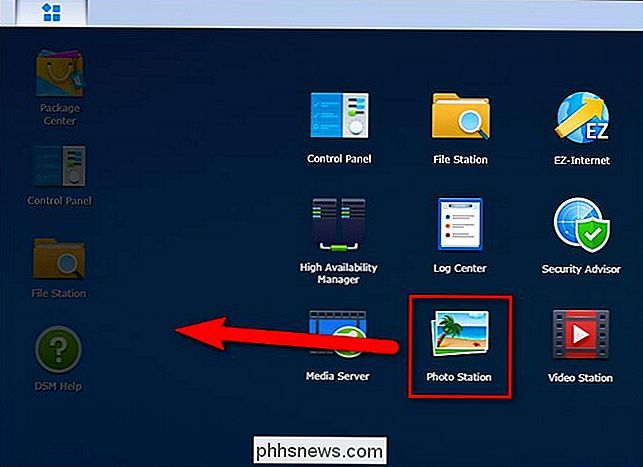
De snelkoppeling staat nu op het bureaublad onder aan de kolom met snelkoppelingen.
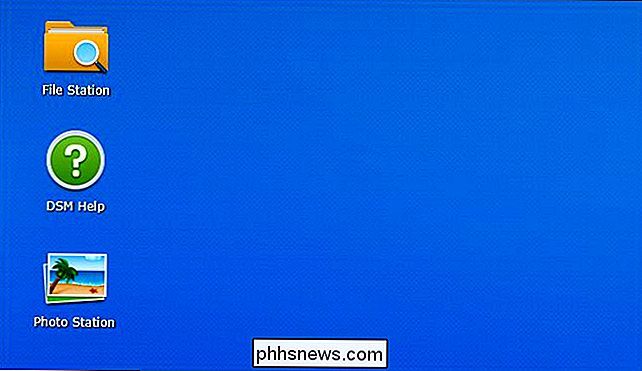
Je kunt het laten waar het is of je kunt een van de drie dingen doen. U kunt erop klikken en vasthouden om het te slepen, de pictogrammen opnieuw te ordenen naar uw eigen voorkeur, of u kunt het zelfs boven een ander pictogram houden om een groep te maken, vergelijkbaar met hoe mobiele besturingssystemen zoals iOS omgaan met applicatiegroepering. Eenmaal gemaakt, kunt u de "Nieuwe groep" hernoemen door op de naam te klikken en deze te vervangen.
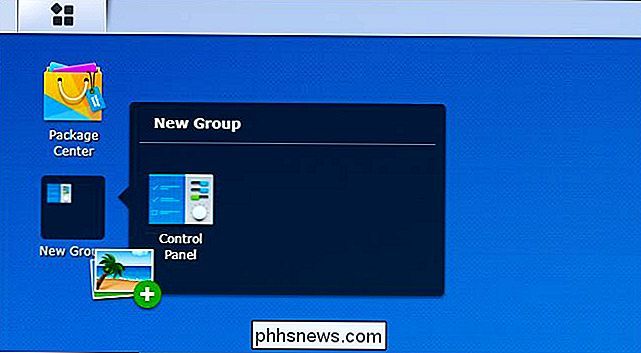
Tenslotte, als u besluit dat u de snelkoppeling op het bureaublad niet nodig hebt, kunt u opnieuw klikken en vasthouden, maar dan slepen snelkoppeling naar het menupictogram / werkbalkgebied. Het snelkoppelingspictogram wordt bijgewerkt met een rood minteken en wordt bij vrijgave van het bureaublad verwijderd (maar is nog steeds toegankelijk via het hoofdmenu van de toepassing).
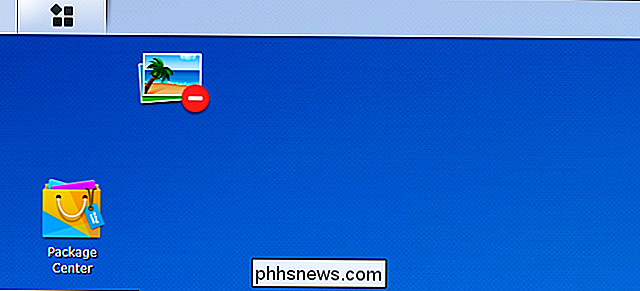
Dat is alles: met een beetje tweaking kunt u uw meest gebruikte Synology NAS-tools binnen handbereik brengen.

Smarthome-apparaten toevoegen aan Google Assistent via uw telefoon
Met de nieuwe (of nieuw voor u ) Google Assistent kunt u slimme apparaten voor thuisgebruik, zoals de Nest, bedienen thermostaat, Hue-verlichting en meer met alleen je stem, rechtstreeks vanaf je telefoon. Ga als volgt te werk om ze in te stellen. Om een apparaat vanuit de Google Assistent te bedienen, moet je het eerst toevoegen aan je Google-account.

De meldingen en gebundelde software van Norton uitschakelen
Norton is, net als de meeste andere antivirusprogramma's, nogal opdringerig. Het installeert een werkbalk in uw webbrowser, geeft meldingen weer, zelfs wanneer u veilige bestanden downloadt, en toont u verschillende speciale aanbiedingen en rapporten. Maar u kunt instellen dat Norton u alleen op de hoogte stelt wanneer er een probleem is.



